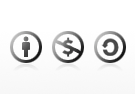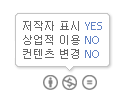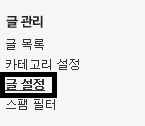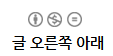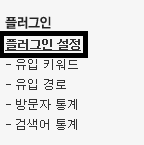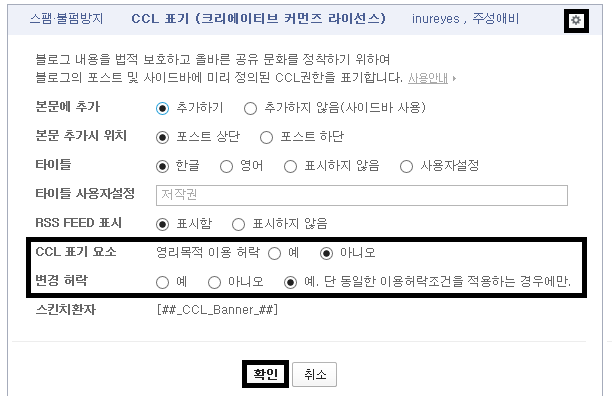CCL은 Creative Commons License의 약자로, 저작권자가 저작물의 배포, 복사시 저작물의 이용 방법을 알려주고 이용 조건을 표시하는 표준 기호입니다. 대표적으로 저작자 표시, 상업적 이용, 컨텐츠 변경 옵션을 조절할 수 있습니다. CCL을 설정하면 저작물을 배포/복사하는 사람은 원저작자의 정책에 따라 배포/복사할 수 있게 됩니다. 이번 글에서는 CCL의 옵션 종류와 티스토리 블로그에 CCL을 설정하여 내 글을 보호하는 법을 알아볼 것입니다.
CCL의 종류
CCL에서는 상업적 이용, 컨텐츠 변경이 가능한지 불가능한지를 조절할 수 있는데, 컨텐츠 변경 여부는 가능/불가능으로 설정할 수도 있고 동일한 CCL을 적용하면 변경이 가능하도록 할 수 있습니다. 자세한 내용은 아래 표를 참고하시기 바랍니다. 그리고 CCL을 설정하면 기본적으로 스크랩/펌을 허용하게 되는 것이므로 CCL을 설정하고 공지사항에 스크랩을 금지한다고 써 놓는 것은 모순이 됩니다. 그래서 1X2X3=6이므로 옵션을 조합하면 6가지 종류를 설정할 수 있습니다.
|
CCL 옵션 설정하기
1. 원저작자 표시: 예(이 옵션은 변경할 수 없음) 2. 상업적 이용: 가능, 불가능 3. 컨텐츠 변경: 가능, 불가능, 동일 조건 적용시 허락
가능한 가짓수: 1X2X3=6가지 |
티스토리 블로그에서 적용된 CCL 정책은 글의 오른쪽 아래에 있는 아이콘에 커서를 갔다 대 보면 아래와 같이 한글로 설명이 나타납니다.
티스토리 블로그에 CCL 적용하기
먼저, 블로그 관리자 - 글 설정으로 들어갑니다.
옵션 중간에 'CCL' 이란 항목이 있는데 여기서 '내가 설정한 저작물 사용 허가를 표시합니다.' 부분을 체크하고 아래쪽의 '상업적 이용' 과 '컨텐츠 변경' 부분을 원하는 정책에 맞게 설정해 줍니다.
다시 블로그로 가서 아무 글이나 클릭해 보면 글의 오른쪽 아래에 사진과 비슷한 마크가 있을 것입니다.
내 CCL 정책을 더 크게 보이게 하려면 관리자 모드 - 플러그인 설정으로 들어갑니다.
플러그인 중에 'CCL 표기' 라는 것을 선택하여 아래쪽의 'CCL 표기 요소' 와 '변경 허락' 부분을 변경합니다. 이 부분이 님의 저작권 정책이 들어가는 중요한 부분입니다.
그러면 글의 위쪽 또는 아래쪽 또는 사이드바에 아래와 같이 CCL 정책을 표시하는 큰 문구가 표시됩니다.
그리고 또 몇 가지 주의할 점이 있는데, 어떤 블로그의 글을 퍼가실 때에는 반드시 공지사항을 정독하시고 CCL 조건을 잘 살펴보셔서 힘든 일을 당하지 않으시길 바랍니다. 두 번째는 CCL 정책을 변경하면 변경하기 전 작성된 글과 스크랩한 글에 대해서는 변경 전의 CCL 정책이 적용됩니다. 그러니까 CCL 정책을 변경하실 때는 신중하게 하시기 바랍니다.
더 자세한 CCL에 대한 설명은 http://creativecommons.org 에서 보실 수 있습니다.
- 방문자
- 2391144
- Today
- 184
- Yesterday
- 306
- IP공유서비스
- 업타임
- 탐색기
- \r\n
- 구글 애드센스
- 홈페이지
- 로그인
- 티스토리 데이터
- 리눅스 파일 변환
- 보안경고
- 컴퓨터복구
- Windows업데이트
- php
- 마우스 우클릭 방지
- noscript
- hosts
- 데이터복원
- 헥스
- 파밍
- 사용자게정
- 포트
- WindowsUpdate
- 다음뷰
- 불펌방지
- 광고단위
- B인터넷
- 인증툴
- pc최적화
- 메타서비스
- 티스토리